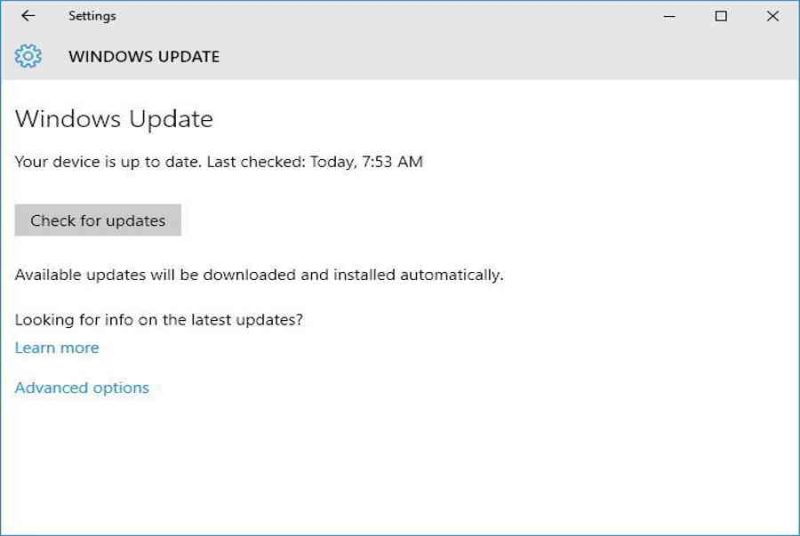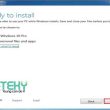Mục lục
Hướng dẫn nâng cấp Windows 10 Anniversary PC build 1607
TQ Hội
03/08/16
Bạn đang đọc: Hướng dẫn cập nhật Windows 10 Anniversary PC build 1607
29 bình luận
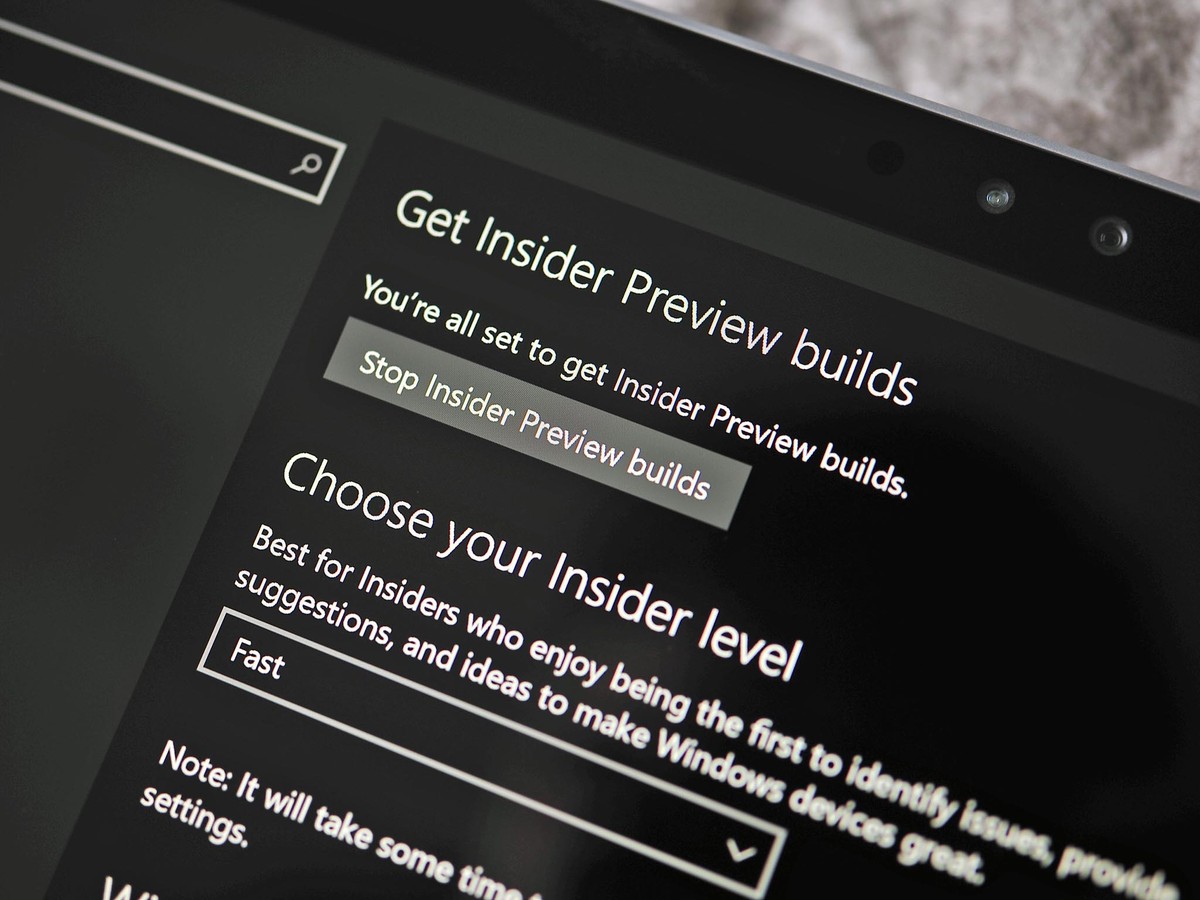
Windows 10 Anniversary Update đã sẵn sàng cho người dùng nên mình sẽ hướng dẫn các bạn cách để có được bản cập nhật lần này.
Đây là bản update với nhiều cải tiền về hiệu suất lẫn tính năng mới. Bạn sẽ tìm thấy nhiều biến hóa như : Windows Ink tương hỗ bút cảm ứng, tiện ích lan rộng ra trên Microsoft Edge, nâng cấp cải tiến về menu Start, Cortana và nhiều hơn nữa …Microsoft khẳng định chắc chắn người dùng không cần làm gì để update, nó hoàn toàn có thể Open bất kỳ khi nào trên máy tính của bạn. Nếu máy tính bạn chưa có, hãy tìm hiểu thêm những hướng dẫn sau đây để trở thành 1 trong những người tiên phong được thưởng thức .
Cập nhật từ Windows Update:
Cách tốt nhất để có được bản Update trên máy tính của bạn bằng cách sử dụng Windows Update. Bắt đầu từ 02 tháng 8, bạn hoàn toàn có thể tải về bản update sử dụng những bước sau :
- Start > Setting > Update and Security > Windows Update > Check Update > Tải về.
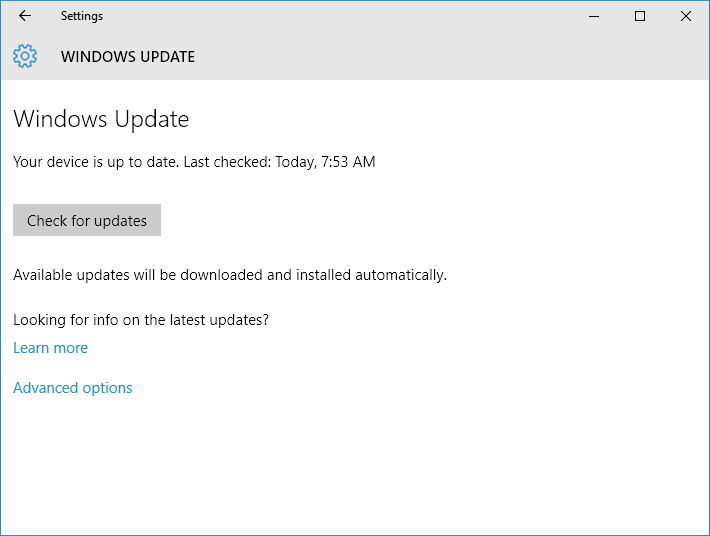 Sau khi thiết bị của bạn liên kết thành công xuất sắc với những sever Windows Update thì bản build 1607 sẽ mở màn tải về. Sau đó bấm ” Restart Now ” để triển khai xong setup. Quá trình này diễn ra tầm 1 giờ đồng hồ đeo tay, hãy kiên trì !
Sau khi thiết bị của bạn liên kết thành công xuất sắc với những sever Windows Update thì bản build 1607 sẽ mở màn tải về. Sau đó bấm ” Restart Now ” để triển khai xong setup. Quá trình này diễn ra tầm 1 giờ đồng hồ đeo tay, hãy kiên trì !
Tốc độ tải Update quá chậm, hãy sử dụng cách sau:
Microsoft cung ứng cho bạn 1 công cụ để tải về bản update nhanh hơn so với update chính là Media Creation Tool. Nó hoàn toàn có thể tải về rồi tăng cấp tại chổ hoặc hoàn toàn có thể lưu thành file ios để cài trên cái máy tính khác mà không cần phải tải lại từ đầu. Để triển khai hãy làm theo hướng dẫn sau :
- Tải công cụ Media Creation Tool từ Microsoft.
- Double-click vào MediaCreationTool.exe để khởi động công cụ này. Thực hiện theo các bước cho đến khi bạn nhận được để Windows 10 Setup.
- Chọn Nâng cấp máy tính này ngay giờ đây ( Update Now ) .
- Bấm vào Tiếp theo ( Next ) .
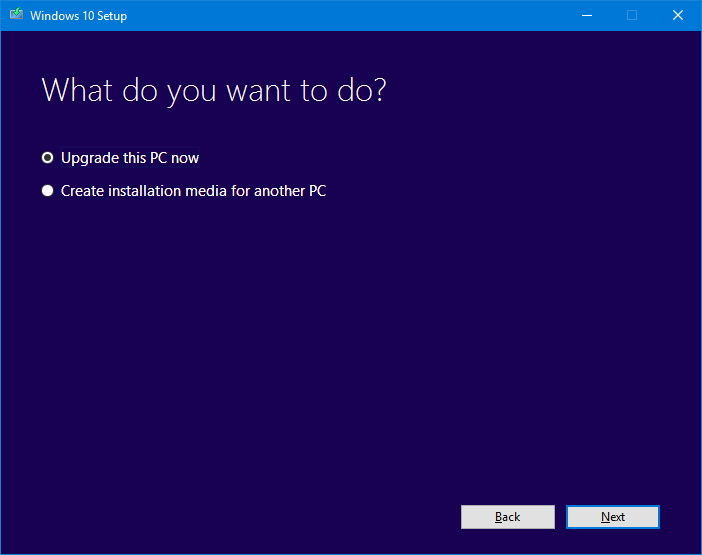
- Sau khi tải về hoàn tất, bấm Accept để chấp thuận đồng ý với những pháp luật .
Mặc định ứng dụng sẽ đề nghị bạn giữ lại các tệp cá nhân, ứng dụng…Bạn có thể thay đổi điều đó trong phần tùy chọn nếu muốn xóa hết dữ liệu.
- Nhấp vào Cài đặt nút để khởi đầu quy trình update .
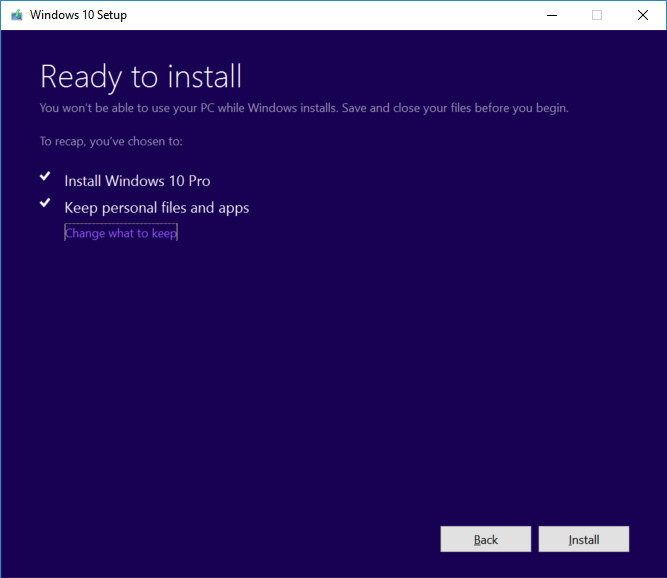 Theo mặc định thì sau khi tăng cấp tài liệu của bạn sẽ được giữ nguyên mà không bị mất đi ( hãy yên tâm ). Quá trình tăng cấp hoàn toàn có thể mất một thời hạn tùy thuộc vào vận tốc Internet, phần cứng hay những yếu tố khác, nhưng hầu hết không quá 30 phút .
Theo mặc định thì sau khi tăng cấp tài liệu của bạn sẽ được giữ nguyên mà không bị mất đi ( hãy yên tâm ). Quá trình tăng cấp hoàn toàn có thể mất một thời hạn tùy thuộc vào vận tốc Internet, phần cứng hay những yếu tố khác, nhưng hầu hết không quá 30 phút .
Nếu không muốn nhận bản cập nhật này và các bản kế tiếp:
Nếu bạn không muốn mình nhận thêm bất kể bản update nào nữa thì hãy làm theo hướng dẫn sau :
- Start > Setting > Update and Security > Vào chương trình Windows Insider > Stop Insider Preview builds > Need to stop getting Insider builds completely? > Confirm > Restart Now .
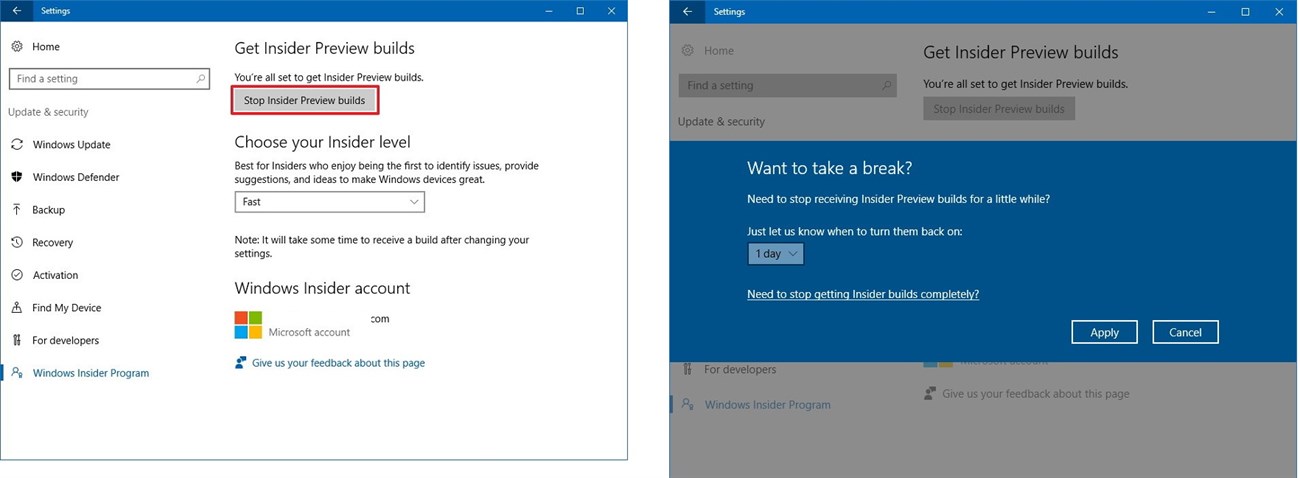 Bây giờ thiết bị của bạn đã không hề nhận bản update nào nữa ! Tuy nhiên, khi chương trình Insider kết thúc và Open 1 bản Windows 10 chính thức thì khi nào máy tính sẽ báo cho bạn update .Chúc những bạn thành công xuất sắc !
Bây giờ thiết bị của bạn đã không hề nhận bản update nào nữa ! Tuy nhiên, khi chương trình Insider kết thúc và Open 1 bản Windows 10 chính thức thì khi nào máy tính sẽ báo cho bạn update .Chúc những bạn thành công xuất sắc !
Xem thêm: [HOT] Windows 10 PC nhận bản cập nhật tích lũy số hiệu 14393.10
* * * * * * * * * * * * * * *THÔNG BÁO : Với mục tiêu tạo sân chơi cho người dùng Windows Phone. Mời những bạn tham gia group Lumia Windows Phone TGDĐ trên Facebook tại đây nhé !
Không hài lòng bài viết
17.144 lượt xem
Hãy để lại thông tin để được tương hỗ khi thiết yếu ( Không bắt buộc ) :
Anh
Chị
Source: https://expgg.vn
Category: Thông tin